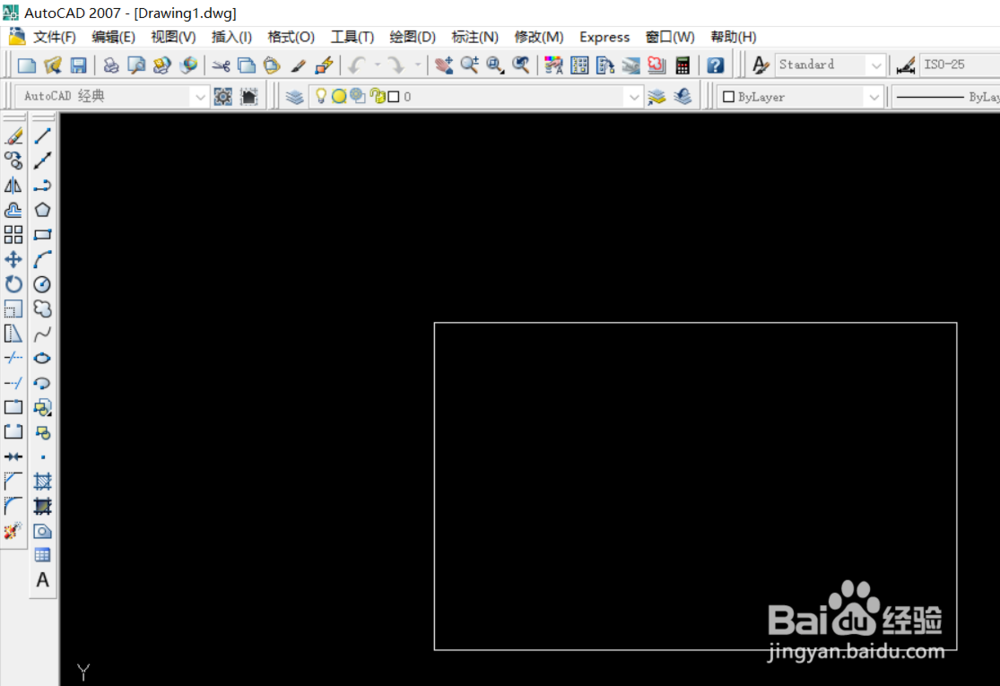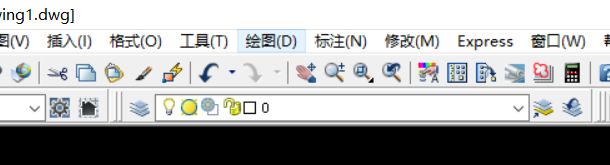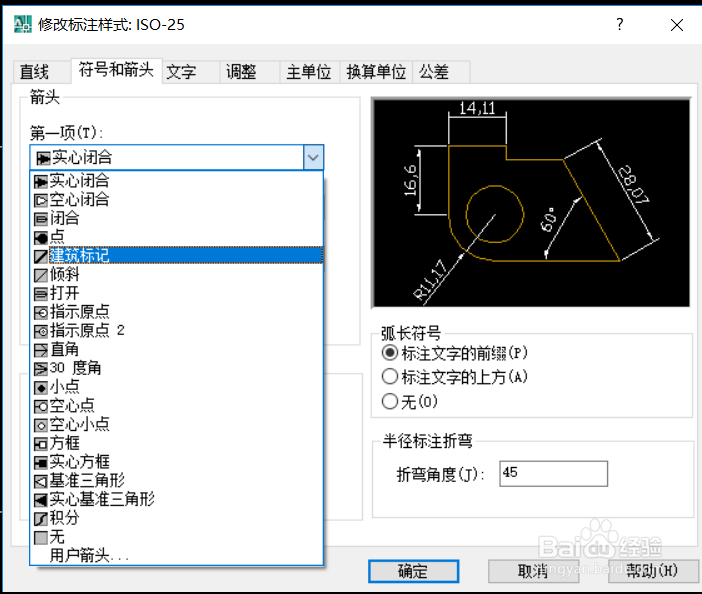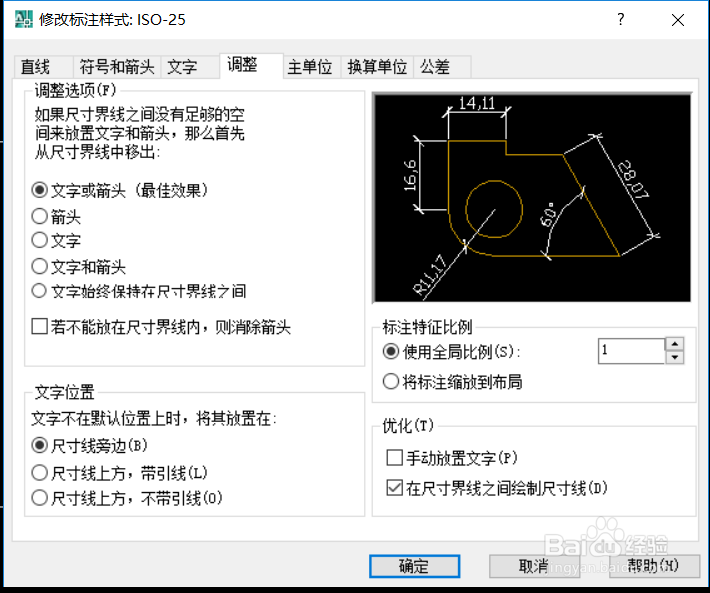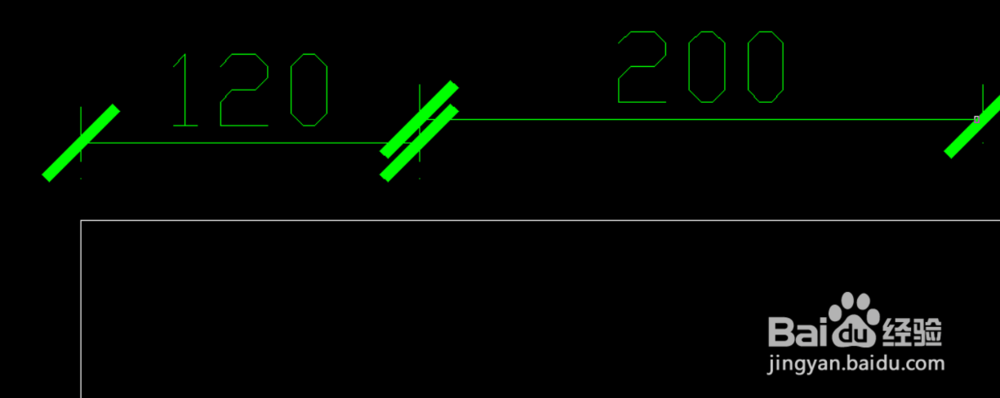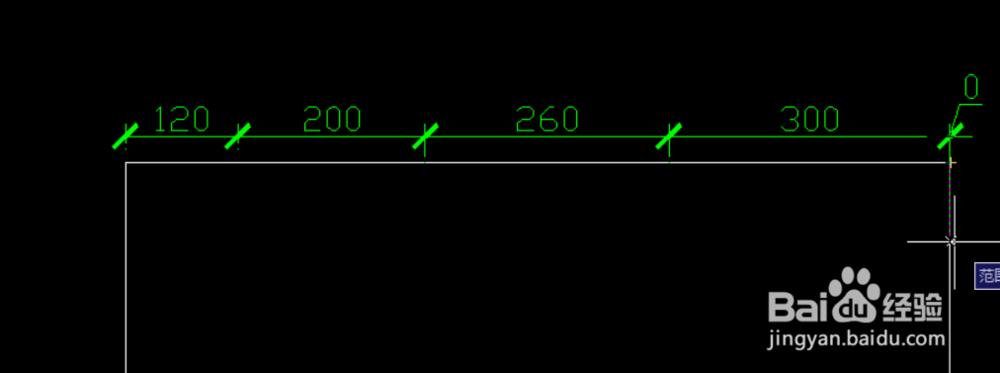CAD快速标注方法
1、第一步这里我们使用的是2007版的cad,其功能和近些年的版本大同小异,大家可以自行参照,打开cad选择经典模式,找到上方菜单格,找到标注字样点开。
2、第二步设置标注样式。我们在画图纸时需要有一个规范,这样画图才能方便识图辨别,打开标注后找到标注样式,点击进去开始进行设置。
3、第三步选择修改标注样式,或者新建标注规范,图片上有示范图,可以具体看到设置的效果。
4、第四步建筑规范。如果是画土木结构图,在第二栏符号和箭头的下面两项,应选择建筑标注,之后在第一栏直线中设置数据,另外文字也有要求,在调整中可以设置全局比例因子来控制标注文字的大小。
5、第五步进行标注。设置好后确定并且选择,使用时选择上方菜单标注,选择线性,把对象追踪打开,分别找到点击要标注的一边上的两点,往外拉一定距离就完成标注了。
6、第六步连续标注。在标注好第一个之后,我们点击标注菜单上的连续,选择已标注好的标注,就可以进行连续的标注了,很方便的。
声明:本网站引用、摘录或转载内容仅供网站访问者交流或参考,不代表本站立场,如存在版权或非法内容,请联系站长删除,联系邮箱:site.kefu@qq.com。
阅读量:66
阅读量:92
阅读量:77
阅读量:28
阅读量:26